Урок 22
Интерфейс и возможности векторных графических редакторов
§ 3.2.3. Работа с объектами в векторных графических редакторах
Содержание урока
Инструменты рисования растровых графических редакторов
Лабораторная работа № 16 «Осваиваем инструменты работы в векторном графическом редакторе»
Практическая работа «Создание рисунков в векторном графическом редакторе». Задание 1
Практическая работа «Создание рисунков в векторном графическом редакторе». Задание 2
Практическая работа «Создание рисунков в векторном графическом редакторе». Задание 3
Практическая работа «Создание рисунков в векторном графическом редакторе». Задание 4
Практическая работа «Создание рисунков в векторном графическом редакторе». Задание 5
Практическая работа «Создание рисунков в векторном графическом редакторе». Задание 6
Практическая работа «Создание рисунков в векторном графическом редакторе». Задание 7
Практическая работа
«Создание рисунков в векторном графическом редакторе»
Задание 4
1. Откройте текстовый процессор MS Word.
2. Рассмотрите имеющиеся варианты автофигур (панель Рисование). Из них вы будете «собирать» орнамент.
3. Для создания орнамента продумайте, соберите и раскрасьте повторяющийся фрагмент, например, такой:
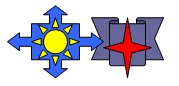
Чтобы закрасить автофигуру, ее следует выделить (щелчок левой кнопкой мыши) и указать цвет заливки.
4. Сгруппируйте созданный фрагмент.
5. В случае необходимости уменьшите созданный вами фрагмент так, чтобы его можно было 3-4 раза разместить по ширине страницы.
6. Скопируйте фрагмент в буфер и вставьте нужное количество его копий так, чтобы получилось 2-3 ряда по 3-4 фрагмента в каждом ряду.
7. С помощью инструмента Прямоугольник изобразите большой прямоугольник (Нет заливки, Тип линии — 6 пт), так чтобы орнамент оказался внутри него:
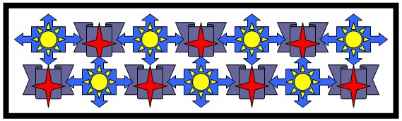
8. Сохраните результат в собственной папке под именем Орнамент и закройте программу.

